2023 PEUGEOT 408 USB
[x] Cancel search: USBPage 209 of 244
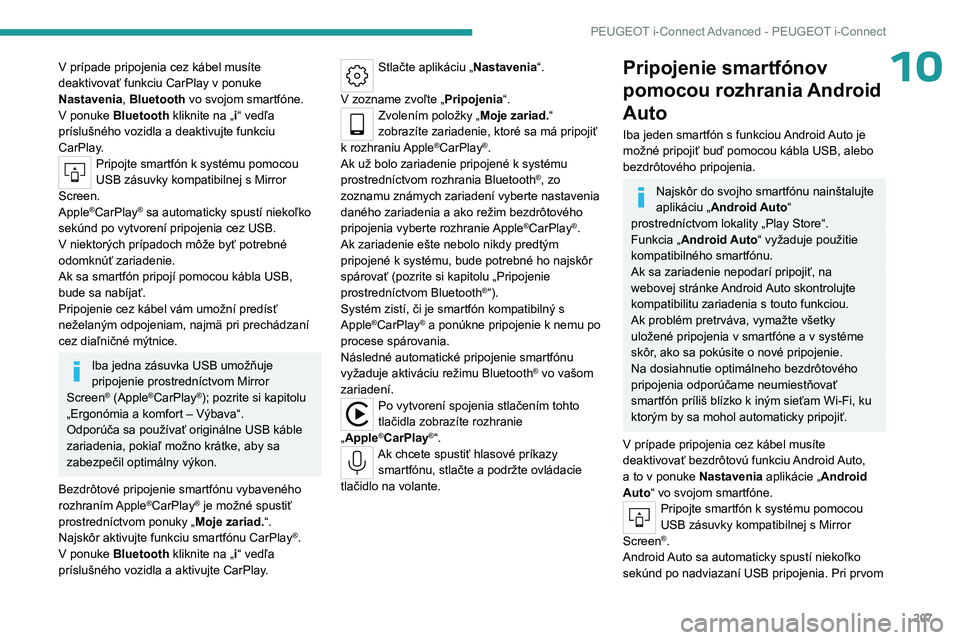
207
PEUGEOT i-Connect Advanced - PEUGEOT i-Connect
10V prípade pripojenia cez kábel musíte
deaktivovať funkciu CarPlay v ponuke
Nastavenia, Bluetooth vo svojom smartfóne.
V ponuke Bluetooth kliknite na „i“ vedľa
príslušného vozidla a deaktivujte funkciu
CarPlay.
Pripojte smartfón k systému pomocou
USB zásuvky kompatibilnej s Mirror
Screen.
Apple
®CarPlay® sa automaticky spustí niekoľko
sekúnd po vytvorení pripojenia cez USB.
V niektorých prípadoch môže byť potrebné
odomknúť zariadenie.
Ak sa smartfón pripojí pomocou kábla USB,
bude sa nabíjať.
Pripojenie cez kábel vám umožní predísť
neželaným odpojeniam, najmä pri prechádzaní
cez diaľničné mýtnice.
Iba jedna zásuvka USB umožňuje
pripojenie prostredníctvom Mirror
Screen
® (Apple®CarPlay®); pozrite si kapitolu
„Ergonómia a komfort – Výbava“.
Odporúča sa používať originálne USB káble
zariadenia, pokiaľ možno krátke, aby sa
zabezpečil optimálny výkon.
Bezdrôtové pripojenie smartfónu vybaveného
rozhraním Apple
®CarPlay® je možné spustiť
prostredníctvom ponuky „ Moje zariad.“.
Najskôr aktivujte funkciu smartfónu CarPlay
®.
V ponuke Bluetooth kliknite na „i“ vedľa
príslušného vozidla a aktivujte CarPlay.
Stlačte aplikáciu „Nastavenia “.
V zozname zvoľte „Pripojenia “.
Zvolením položky „Moje zariad.“
zobrazíte zariadenie, ktoré sa má pripojiť
k rozhraniu Apple
®CarPlay®.
Ak už bolo zariadenie pripojené k systému
prostredníctvom rozhrania Bluetooth
®, zo
zoznamu známych zariadení vyberte nastavenia
daného zariadenia a ako režim bezdrôtového
pripojenia vyberte rozhranie Apple
®CarPlay®.
Ak zariadenie ešte nebolo nikdy predtým
pripojené k systému, bude potrebné ho najskôr
spárovať (pozrite si kapitolu „Pripojenie
prostredníctvom Bluetooth
®“).
Systém zistí, či je smartfón kompatibilný s
Apple
®CarPlay® a ponúkne pripojenie k nemu po
procese spárovania.
Následné automatické pripojenie smartfónu
vyžaduje aktiváciu režimu Bluetooth
® vo vašom
zariadení.
Po vytvorení spojenia stlačením tohto
tlačidla zobrazíte rozhranie
„Apple
®CarPlay®“.Ak chcete spustiť hlasové príkazy smartfónu, stlačte a podržte ovládacie
tlačidlo na volante.
Pripojenie smartfónov
pomocou rozhrania Android
Auto
Iba jeden smartfón s funkciou Android Auto je
možné pripojiť buď pomocou kábla USB, alebo
bezdrôtového pripojenia.
Najskôr do svojho smartfónu nainštalujte
aplikáciu „ Android Auto“
prostredníctvom lokality „Play Store“.
Funkcia „Android Auto“ vyžaduje použitie
kompatibilného smartfónu.
Ak sa zariadenie nepodarí pripojiť, na
webovej stránke Android Auto skontrolujte
kompatibilitu zariadenia s touto funkciou.
Ak problém pretrváva, vymažte všetky
uložené pripojenia v smartfóne a v systéme
skôr, ako sa pokúsite o nové pripojenie.
Na dosiahnutie optimálneho bezdrôtového
pripojenia odporúčame neumiestňovať
smartfón príliš blízko k iným sieťam Wi-Fi, ku
ktorým by sa mohol automaticky pripojiť.
V prípade pripojenia cez kábel musíte
deaktivovať bezdrôtovú funkciu Android Auto,
a to v ponuke Nastavenia aplikácie „Android
Auto“ vo svojom smartfóne.
Pripojte smartfón k systému pomocou
USB zásuvky kompatibilnej s Mirror
Screen
®.
Android Auto sa automaticky spustí niekoľko
sekúnd po nadviazaní USB
pripojenia. Pri prvom
Page 210 of 244

208
PEUGEOT i-Connect Advanced - PEUGEOT i-Connect
spojení so stojacim vozidlom sa musí vykonať
overovací postup na smartfóne.
Ak sa smartfón pripojí pomocou kábla USB,
bude sa nabíjať.
Pripojenie cez kábel vám umožní predísť
neželaným odpojeniam, najmä pri prechádzaní
cez diaľničné mýtnice.
Iba jedna zásuvka USB umožňuje
pripojenie prostredníctvom Mirror
Screen
® (Android Auto). Pozrite si kapitolu
„Ergonómia a komfort – Výbava“.
Odporúča sa používať originálne USB káble
zariadenia, pokiaľ možno krátke, aby sa
zabezpečil optimálny výkon.
Bezdrôtové pripojenie smartfónu s funkciou
Android
Auto je možné spustiť z ponuky „Moje
zariad.“.
Najskôr aktivujte bezdrôtovú funkciu Android
Auto
® v smartfóne, v ponuke Nastavenia
aplikácie „ Android Auto“ vo vašom smartfóne.
Stlačte aplikáciu „Nastavenia “.
V zozname zvoľte záložku „Pripojenia“.
Zvolením položky „Moje zariad.“
zobrazíte zariadenie, ktoré sa má pripojiť
k rozhraniu Android Auto.
Ak zariadenie ešte nebolo nikdy predtým
pripojené k systému, bude potrebné ho najskôr
spárovať (pozrite si kapitolu „Pripojenie
prostredníctvom Bluetooth
®“). Systém zistí, či je smartfón kompatibilný s
Android Auto a ponúkne pripojenie k nemu po
procese spárovania.
Ak už bolo zariadenie pripojené k systému
prostredníctvom
rozhrania Bluetooth
®, zo
zoznamu známych zariadení vyberte nastavenia
zariadenia a ako režim bezdrôtového pripojenia
vyberte položku Android Auto.
Následné automatické pripojenie smartfónu
vyžaduje aktiváciu Bluetooth
® vo vašom
zariadení.
Po vytvorení spojenia stlačením tohto
tlačidla zobrazíte rozhranie „ Android
Auto“.
Ak chcete spustiť hlasové príkazy smartfónu, stlačte a podržte ovládacie
tlačidlo na volante.
Médiá
Zmena zdroja
Stlačte aplikáciu „Médiá“.
Stlačením tohto tlačidla zmeníte zdroj
(rádio, streamovanie zvuku cez zásuvku
USB, Bluetooth
® alebo Mirror Screen®).
Výber rádiostanice
Stlačte aplikáciu „Médiá“.
V zozname zvoľte záložku „Prehrávač “.
Na automatické vyhľadávanie
rozhlasových staníc stlačte jedno z
tlačidiel.
alebo
Manuálnym presunutím posuvného
ovládača vyhľadajte frekvencie smerom
nahor alebo nadol.
alebo
Stlačte toto tlačidlo.
Zadajte hodnoty frekvencie na virtuálnej
klávesnici.
Stlačte toto tlačidlo pre potvrdenie.
Zoznam staníc je k dispozícii stlačením
„Stanice“.
Stlačením „Stlmiť“ aktivujete/deaktivujete
zvuk.
Príjem rádia môže ovplyvniť používanie
neschválených elektrických zariadení,
ako je napríklad nabíjačka so zásuvkou USB
pripojená do 12
V zásuvky.
Vonkajšie prostredie (kopce, budovy, tunely,
parkoviská, podzemné priestory a pod.) môže
znemožniť príjem, a to aj v režime RDS.
Tento jav je pri šírení rádiových vĺn normálny
a v žiadnom prípade nepredstavuje poruchu
autorádia.
Uloženie rozhlasovej stanice
Zvoľte stanicu.
Page 211 of 244

209
PEUGEOT i-Connect Advanced - PEUGEOT i-Connect
10Stlačte aplikáciu „Médiá“.
V zozname zvoľte záložku „Prehrávač “.
Stlačte tlačidlo „Obľúbené rádiá“.
Uloženie sa uskutoční krátkym alebo
dlhým stlačením jedného z týchto tlačidiel
alebo dlhým stlačením existujúcej obľúbenej
rádiostanice, ktorá sa nahradí.
Pre návrat na predchádzajúcu stránku
stlačte toto tlačidlo.
Automatické vyhľadávanie rádiostaníc
Prostredníctvom aplikácie „Médiá“.Stlačte aplikáciu „Médiá“.
V zozname zvoľte záložku „Stanice“.
Vyhľadávanie sa vykoná automaticky.
Pomocou ovládacích prvkov na
volante stlačte a podržte toto
tlačidlo.
Vyhľadávanie sa vykoná automaticky.
Aktivácia sledovania rádiostaníc
Systém automaticky mení frekvenciu, aby sa
dosiahol lepší príjem.
Stlačte aplikáciu „Médiá“.
V zozname zvoľte záložku „Nastavenia “.
Aktivujte „Automatické ladenie rádia“.
Osvetlenie posuvného ovládača potvrdzuje, že je
funkcia aktivovaná.
Zmena vlnového pásma
Stlačte aplikáciu „Médiá“.
V zozname zvoľte záložku „Prehrávač “.
Stlačením tohto tlačidla zmeníte vlnové
pásmo (FM – AM – DAB) v závislosti od
krajiny predaja.
Aktivácia dopravných hlásení
Táto funkcia uprednostňuje počúvanie
výstražných správ Dopravných hlásení. Aby
bola táto funkcia aktívna, vyžaduje si kvalitný
príjem signálu rádiostanice, ktorá vysiela tento
typ správ. Keď sa začne vysielať spravodajstvo
o dopravnej situácii, aktuálna rádiostanica sa
automaticky vypne, aby bolo možné počúvať
dopravné spravodajstvo. Po dokončení správy
sa obnoví normálne počúvanie rádia.
Stlačte aplikáciu „Médiá“.
V zozname zvoľte záložku „Nastavenia “.
Aktivujte „Dopravné správy (TA)“.
Osvetlenie posuvného ovládača potvrdzuje, že je
funkcia aktivovaná.
Streamovanie zvuku
Funkcia streamovania vám umožňuje počúvať
stream zvuku prichádzajúci zo smartfónu(-ov)
pripojeného(-ých) cez Bluetooth
®, USB (typ
iPod®) alebo Mirror Screen®.
Najskôr nastavte hlasitosť na prenosnom
zariadení (na vyššiu úroveň).
Potom nastavte hlasitosť systému.
Ak sa prehrávanie nezačne, bude nevyhnutné
spustiť prehrávanie zvuku pomocou smartfónu.
Ovládanie je možné prostredníctvom
prenosného zariadenia alebo pomocou
dotykových tlačidiel systému.
Keď sa smartfón pripojí v režime
streamovania, považuje sa za zdroj
mediálnych súborov.
Prehrávanie skladby
Stlačte aplikáciu „Médiá“.
Ak je pripojených niekoľko zariadení, stlačením tohto tlačidla zvoľte jedno z
nich.
Po pripojení zariadenia môžete prehľadávať
súbory stlačením tlačidla
„Zoznam skladieb“
alebo „ Knižnica“.
Krátke stlačenie: prechod na
predchádzajúcu/nasledujúcu
skladbu.
Dlhé stlačenie: rýchly posun vpred/vzad v
skladbe.
Page 212 of 244

210
PEUGEOT i-Connect Advanced - PEUGEOT i-Connect
Opakovanie aktuálneho názvu alebo
zoznam vybraných názvov.
Náhodné prehrávanie skladieb.
Deaktivácia/opätovná aktivácia zvuku.
Konfigurácia nastavení
zvuku a rádia
Nastavenia zvuku sú prístupné 2 rôznymi
spôsobmi.
Prostredníctvom aplikácie Médiá
Stlačte aplikáciu „Médiá“.
V zozname zvoľte záložku „Nastavenia “.
Alebo
Prostredníctvom aplikácie Nastavenia
Stlačte aplikáciu „Nastavenia “.
V zozname zvoľte záložku „Audio a rádio “.
Môžete nastaviť:
–
Nastavenia zvuku.
–
Nastavenia rádia.
–
Nastavenie hlasitosti.
Informácie a odporúčania
Systém podporuje veľkokapacitné pamäťové
zariadenia USB alebo zariadenia Apple®
prostredníctvom zásuviek USB. Kábel adaptéra
nie je súčasťou dodávky.
Zariadenia sú spravované pomocou ovládacích
prvkov audio systému.
Systém prehráva audio súbory s formátom
„.wma, .aac, .flac, .ogg a .mp3“ s prenosovou
rýchlosťou medzi 32
kb/s a 320 kb/s.
Podporuje tiež súbory s variabilnou bitovou
rýchlosťou VBR (Variable Bit Rate).
Nie je možné prehrávať žiadne iné typy súborov
(„.mp4“ a pod.).
Pri súboroch formátu „.wma“ musí ísť o súbory
WMA
9 štandardného typu.
Podporované vzorkovacie frekvencie sú 32, 44
a
48 KHz.
Ak chcete predísť problémom s čítaním a
zobrazovaním, odporúčame vám zvoliť názvy
súborov kratšie ako 20 znakov, ktoré neobsahujú
žiadne špeciálne znaky (napr. „ ? .
; ù).
Používajte výhradne kľúče USB vo formáte
FAT32 (File Allocation Table).
Pre prenosné zariadenie odporúčame
použiť originálny kábel USB.
Telefón
Prijatie hovoru
Prichádzajúci hovor je signalizovaný zvonením a
zobrazením, ktoré prekryje displej.
Prijatie hovoru:
krátko stlačte tlačidlo telefónu na
ovládacích prvkoch na volante, aby ste
prijali prichádzajúci hovor,
alebo
stlačte toto tlačidlo dotykového displeja.
Ukončenie hovoru:
stlačte a podržte...
... tlačidlo telefónu na ovládacích prvkoch
na volante, aby ste odmietli hovor,
alebo
stlačte toto tlačidlo dotykového displeja.
Stlačením tohto tlačidla na dotykovom
displeji odošlete automatickú správu o
tom, že šoférujete.
Uskutočnenie hovoru
Počas jazdy sa dôrazne neodporúča
používať telefón.
Odstavte vozidlo.
Uskutočnenie hovoru pomocou
numerickej klávesnice
Stlačte aplikáciu „Telefón“.
V zozname zvoľte záložku „Keypad“
(Klávesnica) a vytočte číslo.
Stlačte toto tlačidlo na uskutočnenie
hovoru.
Page 217 of 244

215
Zaznamenávanie údajov vozidla a ochrana súkromia
11prehliadky alebo opravy alebo na vaše
požiadanie resetovať.
Komfortné a informačno-
zábavné funkcie
Komfortné nastavenia a osobné nastavenia je
možné uložiť vo vozidle a kedykoľvek upraviť
alebo opätovne inicializovať.
V závislosti od úrovne vybavenia vozidla môžu
zahŕňať:
–
Nastavenie polohy sedadla a volantu.
–
Nastavenia podvozka a klimatizácie.
–
Osobné nastavenia, ako napr
. osvetlenie
interiéru vozidla.
Ako súčasť vybraných funkcií môžete v rámci
funkcií audio a telematického systému vozidla
zadávať svoje vlastné údaje.
V
závislosti od úrovne vybavenia vozidla môžu
zahŕňať:
–
Multimediálne údaje, ako sú hudba, videá
alebo fotografie, ktoré sú určené na načítanie
integrovaným multimediálnym systémom.
–
Údaje adresára určené na použitie s
integrovaným hands-free systémom alebo s
integrovaným navigačným systémom.
–
Zadané cieľové miesta.
–
Údaje týkajúce sa používania online služieb.
T
ieto údaje pre komfortné a informačno-zábavné
funkcie je možné uchovávať lokálne vo vozidle
alebo uložené do zariadenia, ktoré ste k vozidlu
pripojili (napr. smartfón, pamäťový USB kľúč alebo MP3 prehrávač). Údaje, ktoré ste sami
zadali, je možné kedykoľvek odstrániť.
Tieto údaje sa môžu na základe vašej
požiadavky preniesť aj mimo vozidla, a to najmä
keď využívate online služby v súlade s vami
zvolenými nastaveniami.
Integrácia smartfónov
(napr.
Android
Auto
® alebo
Apple
®CarPlay®)
Ak má vaše vozidlo zodpovedajúcu výbavu,
môžete k vozidlu pripojiť svoj smartfón alebo iné
mobilné zariadenie, aby ste ho mohli ovládať
pomocou ovládacích prvkov integrovaných
vo vozidle. Obrázky a zvuky zo smartfónu je
možné prenášať prostredníctvom audio systému
a telematického systému vozidla. Zároveň
sa do vášho smartfónu prenášajú špecifické
informácie. V závislosti od
typu integrácie
sem patria údaje ako napr.
poloha, denný/
nočný režim a iné všeobecné informácie o
danom vozidle. Ďalšie informácie sú uvedené v
pokynoch pre používateľa vozidla alebo audio a
telematického systému.
Vďaka integrácii smartfónu budete môcť
používať jeho aplikácie, ako je navigačná
aplikácia alebo hudobný prehrávač. Medzi
smartfónom a vozidlom nie je možná žiadna
ďalšia integrácia, a to najmä v oblasti aktívneho
prístupu k údajom vozidla. Následný spôsob
ďalšieho narábania s údajmi závisí od
dodávateľa používanej aplikácie. Schopnosť meniť nastavenia závisí od príslušnej aplikácie
a od operačného systému nainštalovaného vo
vašom smartfóne.
Online služby
Ak je vaše vozidlo pripojené k bezdrôtovej sieti,
je možné prenášať údaje medzi vaším vozidlom
a inými systémami. Pripojenie k bezdrôtovej
sieti je možné pomocou vysielača umiestneného
vo
vašom vozidle alebo mobilného zariadenia,
ktoré ste poskytli vy (napr.
smartfón).
Prostredníctvom tohto bezdrôtového pripojenia
je možné využívať online služby. Patria medzi
ne online služby a aplikácie (appky), ktoré vám
poskytuje výrobca alebo iní dodávatelia.
Exkluzívne služby
Čo sa týka online služieb výrobcu, popis
príslušných funkcií výrobca poskytuje
prostredníctvom vhodného média (napr.
príručky,
webovej stránky výrobcu) a sú tam uvedené
aj informácie o ochrane údajov. V rámci online
služieb sa môžu používať aj osobné údaje.
Prenos údajov na tento účel sa vykonáva
prostredníctvom zabezpečeného pripojenia,
napríklad pomocou vyhradených počítačových
systémov výrobcu. Zhromažďovanie,
spracovanie a používanie osobných údajov na
poskytovanie služieb sa vykonáva výlučne na
základe zákonného oprávnenia, napríklad v
prípade zákonného systému tiesňových volaní
alebo zmluvnej dohody alebo v iných prípadoch
na základe dohody s potvrdením súhlasu.
Page 224 of 244

222
Abecedný zoznam
U
Úchyty ISOFIX 91, 93–94
Údaje zaznamenané vozidlom a
ochrana súkromia
214
Údržba karosérie
173
Údržba (odporúčania)
152, 173
Ukazovatele smeru (smerovky)
65, 184
Ukazovatele zmeny smeru jazdy
65
Ukazovateľ hladiny motorového oleja
18
Ukazovateľ teploty chladiacej kvapaliny
18
Ukazovateľ údržby
17
Ukazovateľ úrovne nabitia
(nabíjateľný hybrid)
19
Ukazovateľ výkonu (nabíjateľný hybrid)
9, 19
Ukazovateľ zmeny
rýchlostného stupňa
106–107
Uloženie polôh sedadla do pamäti
45
Umývanie
111
Umývanie (rady)
152, 173–174
Upevňovacie oká
62
Úprava teploty priestoru pre pasažierov
(nabíjateľný hybrid)
23, 55
Úroveň nabitia batérie
22
Úspora energie (režim)
167
Úsporný režim energie
167
Uzamknutie
26–28
V
Vetranie 50–51
Viacbodové masáže
46
Videnie hlava vysoko
71
Viditeľnosť 54
Visiopark
145
Visiopark 1
144
Vlečenie
191–192
Vlečenie vozidla
191–192
Vlečné zaťaženia
193–195
Vnútorná výbava
56
Vnútorné spätné zrkadlo
48
Volant
11 2
Volant (nastavenie)
47
Volič rýchlostných stupňov
102–104
Vonkajšie osvetlenie
67
Vonkajšie spätné zrkadlá
47–48, 55, 141
Vstup vzduchu
53–54
Výbava kufra
61
Výbava vzadu
61
Vyhrievané predné sklo
55
Vyhrievaný volant
47
Výkon
19
Výmena baterky diaľkového ovládania
31
Výmena interiérového filtra
171
Výmena kolesa
176, 180
Výmena náplne
169
Výmena olejového filtra
171
Výmena poistiek
185
Výmena poistky
185
Výmena ramienka stierača skla
74–75
Výmena vzduchového filtra
171
Výmena žiaroviek
183–184
Výmena žiarovky
183–184
Vynulovanie údajov o trase
20
Vypnutie motora
98
Vysoké napätie
151Výstraha pred premávkou za vozidlom 147
Výstraha pre riziko zrážky
133–134
Výstraha pre vodiča
137–138
Výstražný trojuholník
176
Výstražný zvuk vozidla s tichým chodom
(nabíjateľný hybrid)
77
Výstupy vzduchu
50
Z
Zabezpečovací systém /
Blokovanie štartovania
27
Zabudnuté svetlá
64
Zadné bezpečnostné pásy
82
Zadné dvere
32
Založenie strešných nosičov
165
Zamykanie dverí
30
Zamykanie z interiéru
29
Zapaľovanie
99, 211
Zapnutie zapaľovania
99
Zastavenie vozidla
98, 103–104
Zásuvka 12 V
57
Zásuvka pre príslušenstvo 12 V
57, 63
Zásuvka USB
57, 61
Zatemňovacia clona
40
Zatváranie dverí
28–29, 32
Zatváranie kufra
28, 32
Združené prístroje
10
Združený prístroj
10, 20, 111
Zdvihák
176–177, 180
Žiarovky (výmena)
183–184
Životné prostredie
8, 31